Przygotowałem mały tutorial jak podłączyć SPV M3000 do Internetu przy pomocy komputera z karta WiFi oraz łączem aDSL neostrada.
Pamiętam gdy sam szukałem sposobu jak to wszystko ustawić, ciężko mi było cokolwiek znaleźć a już nie mówię jak to wszystkie posklejać w całość.
A wiec zaczynamy, w skład mojej sieci WiFi wchodzi:
- łącze aDSL Neostrada 512
- komputer z Windows XP
- karta sieciowa ASUS WL-130G (zakupiona na Allegro za 60zl)
- SPV M3000 (ROM Qtek v 2.17)
I.
Konfiguracja komputera
1. Instalujemy oprogramowanie dla karty „ASUS WLAN Control Center”
2. Po pomyślnym zainstalowaniu karty WiFi:
- klikamy prawym przyciskiem myszy na „Moje miejsca sieciowe” i wybieramy „Właściwości”

- W oknie „Połączenia sieciowe” klikamy prawym na Neostrada i wybieramy „właściwości”
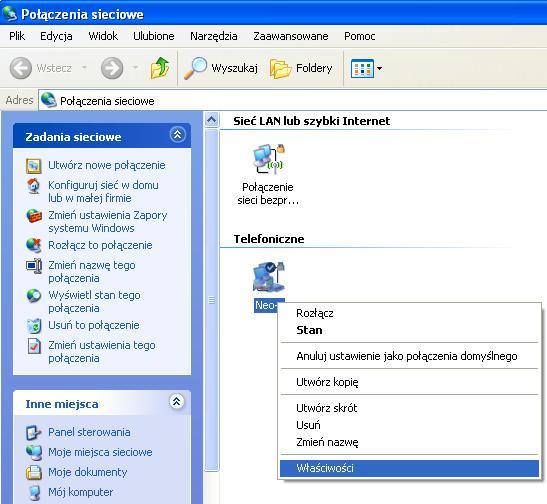
- w nowo otwartym oknie przechodzimy do zakładki „Zaawansowane” i zaznaczamy te trzy pola, naciskamy OK
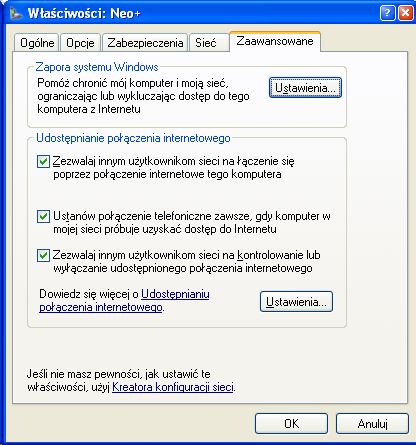
teraz komputer powinien automatycznie ustawić IP na 192.168.0.1
3 Sprawdzamy nasze IP, będzie nam potrzebne by ustawić Bramkę na SPV M3000
- klikamy „Start” > „Uruchom” i wpisujemy komendę „cmd”, następnie w otwartym oknie wpiszemy„ipconfig/all”
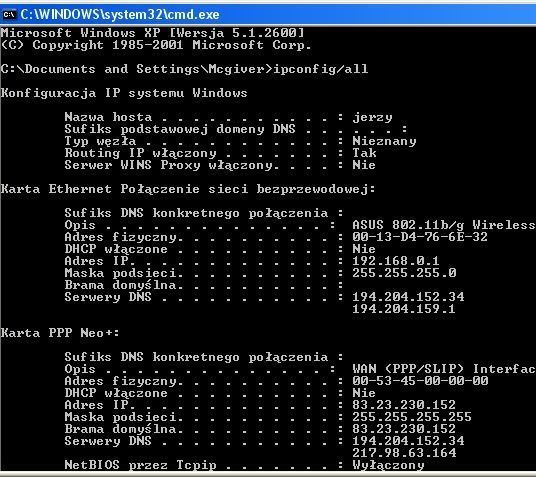
jeśli komputer nie zmienił swojego IP na 192.168.0.1 można go zmienić podczas konfiguracji w programie „ASUS WLAN Control Center”.
Ważne dla nas są pozycje:
- adres IP naszej karty Wi-Fi pozycja ”Adres IP. . . . . . . . . . . . . 192.168.0.1” jest to adres bramki dla naszego SPV M3000
- Serwery DNS dla neostrady TP są to:
I. 194.204.152.34
II. 217.98.63.164
Wpiszemy je później do naszego PDA.
4. Uruchamiamy teraz aplikacje „ASUS WLAN Control Center” i przy pomocy kreatora ustawimy nasze połączenie z SPV
- klikamy na „Setup Wizard”
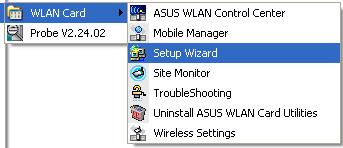
- wybieramy pozycje „ Customized…” klikamy na Next
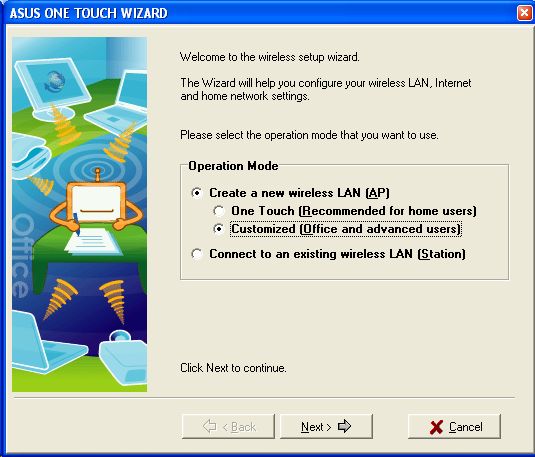
- wpisujemy teraz nazwę dla naszej sieci SSID (dowolna), klikamy na Next
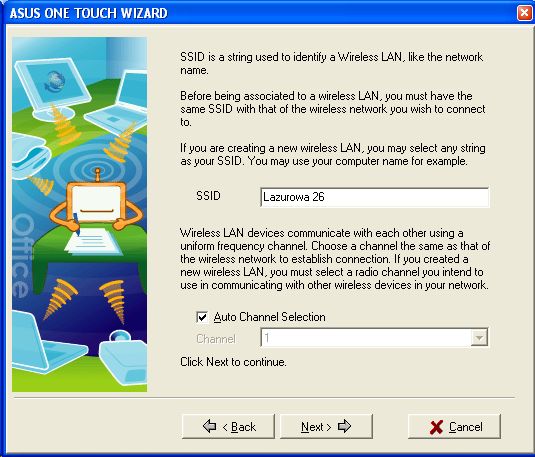
- jeśli chcemy aby nasze połączenie było szyfrowane możemy zaznaczyć pozycje „Data encryption (WEP enabled)” oraz Next
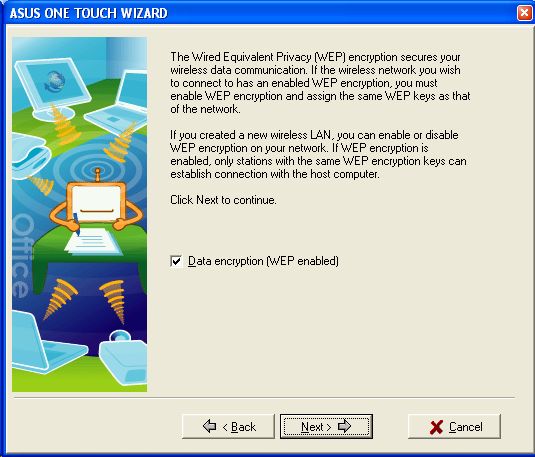
- Zostaje nam jeszcze wpisanie klucza WEP, możemy wpisać dowolny lub wygenerować za pomocą dowolnej nazwy np. „Lazurowa 26” – klucz to C6307CEECA. Możemy jeszcze wybrać z którego klucza będziemy korzystać. Klikamy Next
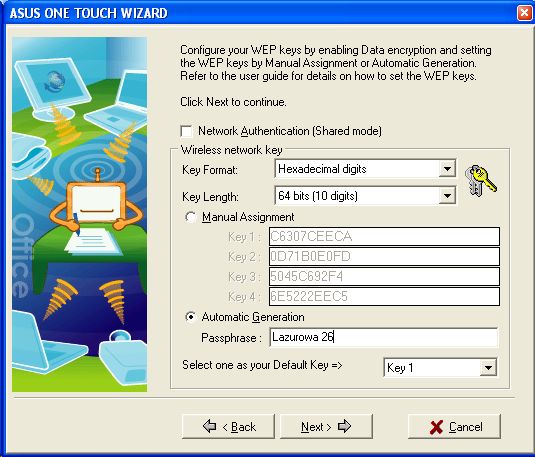
- W następnym oknie wyświetli się podsumowanie naszych ustawień, możemy je jeszcze zmienić, jeśli jest wszystko OK. klikamy Next
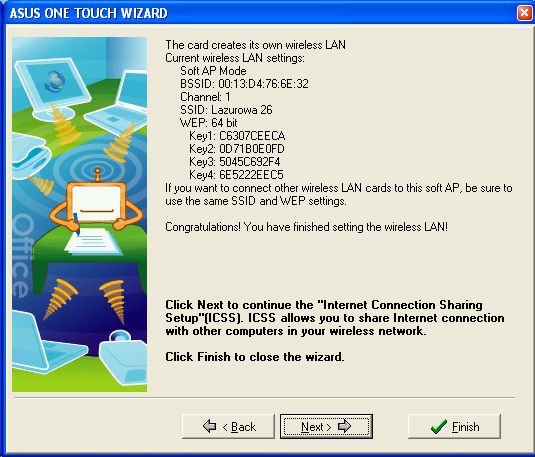
- jeśli nasz komputer nie ustawil automatycznie adresu IP to teraz możemy go ustawić, uzupełniamy poniższe pola tak: oraz Finish.
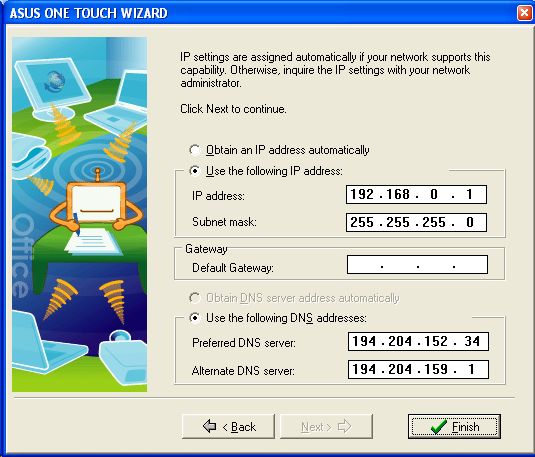
Gratulacje siec została skonfigurowana.
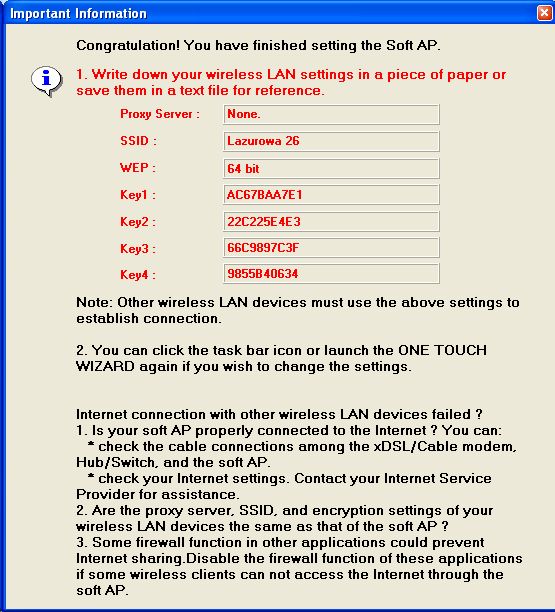
5. Pozostaje nam sprawdzić czy „ASUS WLAN Control Center” ma ustawione ICS.
- klikamy 2x na ikonę AP w zasobniku systemowym
- z nowo otwartego okna wybieramy pozycje „Config” i zakładkę „Soft AP”,
przeciągamy nasze połączenie internetowe z „Availabe Network…” do pozycji Internet.
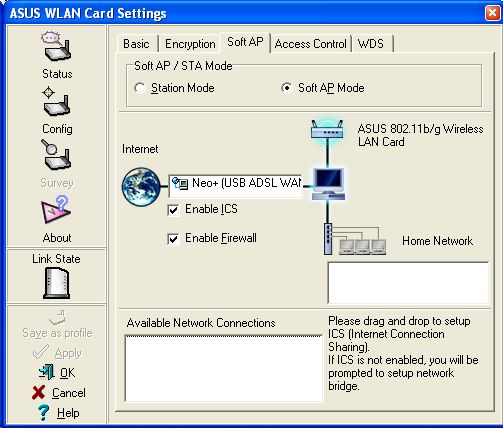
- dodatkowo w zakładce Access Control możemy dodać MAC adres naszego SPV żeby tylko on był dopuszczany do naszej sieci.
Na tym kończymy konfigurowanie naszego komputera oraz karty WiFi do współpracy z SPV M 3000. Następnym etapem jest konfiguracja samego SPV M3000.
II
Konfigurujemy SPV M3000 do współpracy z naszą siecią WiFi
1. Wybieramy w naszym PDA kolejno:
Start > Settings > zakładka Connections oraz ikona Network Card > zakładka Network Adapters.
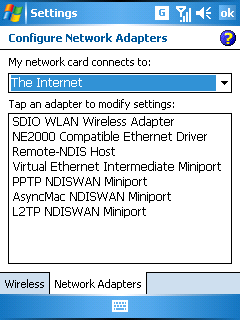
Z ramki wybieramy pozycje SDIO WLAN Wireless Adapter i uzupełniamy ja w następujący sposób:
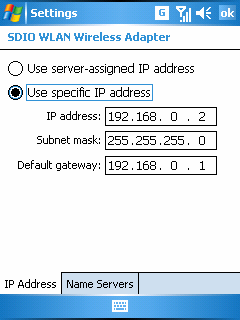
IP address: 192.168.0.2
Subnet mask: 255.255.255.0
Default gateway: 192.168.0.1 (jest to adres naszego komputera – serwera w sieci)
Przechodzimy do Name Server i wpisujemy adresy DNS: 194.204.152.34 Alt DNS: 217.98.63.164, klikamy ok.
Teraz włączamy moduł WiFi np. przy pomocy „Como Manager”.
Nasz SPV powinien wykryć dostępną siec i nas o tym powiadomić:
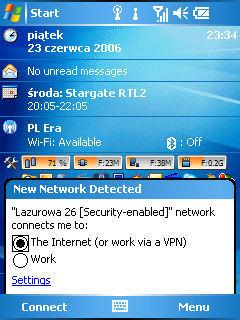
Zaznaczamy pozycje „The Internet” i klikamy Connect, teraz podajemy nasz klucz czyli C6307CEECA i dajemy Connect.
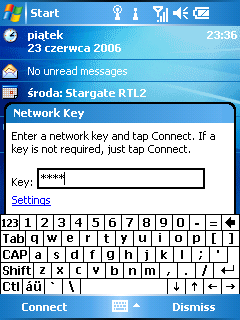
W tym momencie nasz SPV powinien się podłączyć do sieci. W Start > Settings > zakladka Connections oraz ikona Network Card zakładka Wireless powinna widnieć nasza siec:
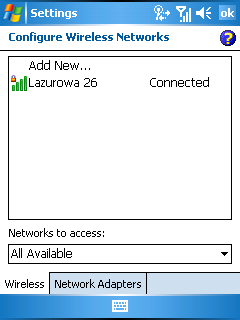
Klikamy na nią i zawartość powinna wyglądać mniej więcej tak:

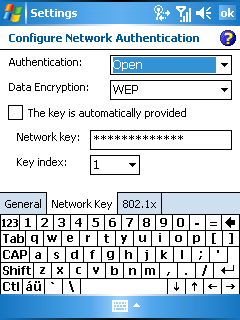
Możemy jeszcze przetestować czy wszystko działa, odpalamy Internet Explorer i wpisujemy adres www.google.pl jeśli nasz PDA wyświetli stronę to GRATULUJE jeśli nie to masz pecha i musisz wszystko sprawdzić od nowa.
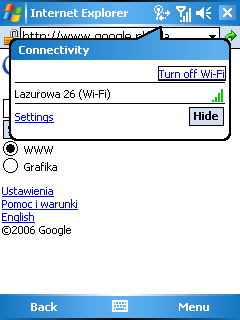
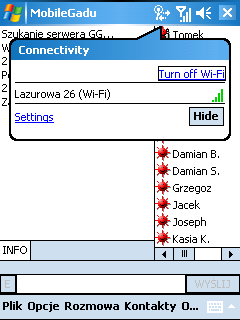
W ten sposob mam zasieg w obrębie 200m od mojego mieszkania.
Mam nadzieje ze ten tutorial choć trochę będzie pomocny.
Z góry przepraszam za mój styl wypowiedzi ale nie jestem uzdolniony w tym kierunku.
Pozdrawiam
Jerzy Guzenda